添加空白门户
本文介绍添加“空白门户”(未配置组件的门户)的方法。 使用模板创建门户的方法,请参考使用模板添加门户。
操作步骤:
-
点击页眉处齿轮状的管理员菜单图标。
齿轮状图标仅显示于拥有管理权限的用户的页面。 -
点击[Garoon 系统管理]。
-
选择“各应用程序的管理”标签页。
-
点击[门户]。
-
点击[门户列表]。
-
在“门户列表”页面中,点击[添加门户]。
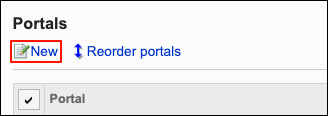
-
在“门户的添加”页面中,点击[从头开始创建]。
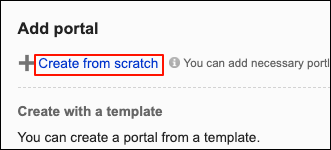
-
在“添加空白门户”页面中,输入“门户名称”项目。
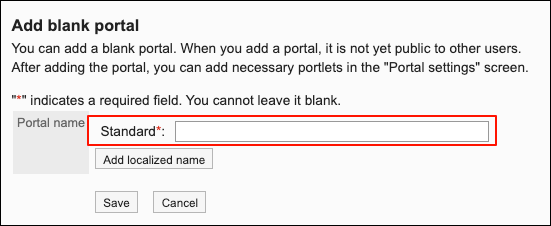 您可以通过点击[分语言设置显示名称]来以多种语言设置门户名称。
您可以通过点击[分语言设置显示名称]来以多种语言设置门户名称。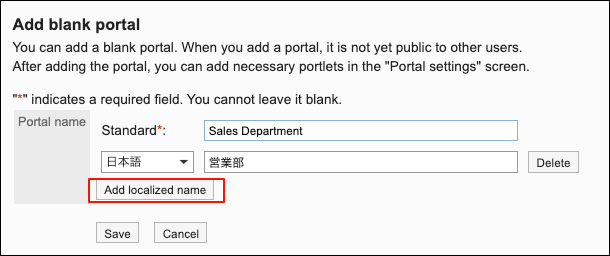
-
确认设置内容,点击[添加]。
至此门户创建完成。
关于在已创建的门户中配置组件的方法,请参考配置组件。
更改门户名称
更改门户名称。
操作步骤:
-
点击页眉处齿轮状的管理员菜单图标。
齿轮状图标仅显示于拥有管理权限的用户的页面。 -
点击[Garoon 系统管理]。
-
选择“各应用程序的管理”标签页。
-
点击[门户]。
-
点击[门户列表]。
-
在“门户列表”页面中,选择要更改的门户名称。
-
在“门户的设置”页面中,点击[更改门户名称]。
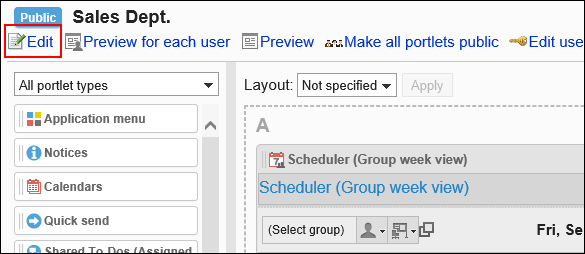
-
在“更改门户名称”页面中,更改门户名称。
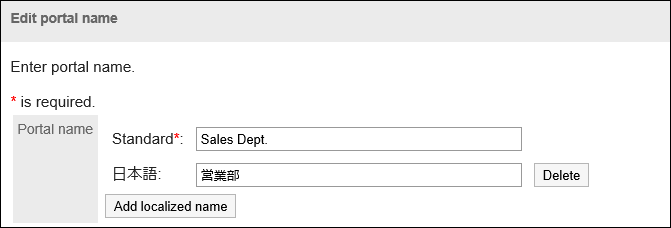
-
确认设置内容,点击[更改]。